مسدود کردن iPad - مفهوم کاملا کششی است. شما می توانید دو نقطه اصلی را مشخص کنید: مسدود کردن از طریق سرویس iCloud، یعنی، در سیستم "پیدا کردن آیفون من"، و یا مسدود کردن دستگاه پس از چند تلاش ناموفق برای ورود به یک رمز عبور. اقدامات شما در هر دو موقعیت تقریبا یکسان خواهد بود. اول از همه، به یاد داشته باشید که دستگاه باید متعلق به شما باشد، در غیر این صورت شما فقط "آجر" را شکسته اید. این کار بسیار کاهش خواهد یافت اگر شما به موقع پشتیبان گیری داده ها را بازی کنید.
نحوه تماس با اپل
ابتدا باید دریابید که آیا حق دارید که به پشتیبانی مشتری اپل اضافه کنید. اگر شما چنین حقوقی را مشخص نکنید، مشکل باید پرداخت شود.
چک کردن به راحتی در سایت پشتیبانی در آدرس https://checkcoverage.apple.com
شما فقط شماره سریال محصول را وارد کنید. شما می توانید آن را پیدا کنید:
- در جعبه iPad خود. حتی بارکد مناسب است
- این اغلب به طور مستقیم بر روی بدن دستگاه بر روی یک برچسب کوچک نشان داده شده است؛
- اگر اپل را با iTunes در رایانه خود هماهنگ کردید، شماره سریال در آن باقی خواهد ماند؛
- در بررسی خرید دستگاه نیز کد سریال را نیز حفظ می کند.

پس از آن شما می توانید با خیال راحت منطقه خدمات و اعداد خود را که می توانید تماس بگیرید را پیدا کنید. به آدرس بروید https://support.apple.com
بسته به موقعیت قاره ای شما، قلمرو را انتخاب کنید.

فقط در زیر، شما یک لیست کامل از اعداد را از طریق کشور و زبان مشاهده خواهید کرد. کاربران اپل اغلب توجه دارند که پشتیبانی انگلیسی زبان به مراتب سریع تر و بهتر عمل می کند، بنابراین، با توجه به مهارت زبان خوب، شما می توانید با آن تماس بگیرید.

چگونه می توان رمز عبور را از iPad قفل شده بازنشانی کرد
اگر گزینه سرویس مناسب نیست، می توانید دسترسی به رایانه لوحی را با استفاده از iTunes بازگردانید. شما تمام داده ها، مخاطبین، برنامه ها و بسیاری از فایل های دیگر را ذخیره خواهید کرد اگر پشتیبان گیری به موقع به iCloud یا سایر امکانات ذخیره سازی را ذخیره کنید. با این حال، بدون پشتیبان گیری، بازگرداندن گوشی کار نخواهد کرد - فقط به طور کامل آن را با حذف بعدی از تمام داده ها فرمت کنید.
- ابتدا برنامه iTunes را با مرجع دانلود کنید https://www.apple.com/en/itunes/download/؛
- لطفا توجه داشته باشید که قبل از دانلود شما نیاز به حذف کنه های پستی، در غیر این صورت شما اخبار و سهام از شرکت دریافت خواهید کرد؛
- به محض این که نصب کننده دانلود می شود، روی آن کلیک کنید و iTunes را نصب کنید.
حتی اگر مدت ها پیش نصب شده بود، هنوز می توانید پشتیبان گیری قدیمی خود را حفظ کنید که کمک خواهد کرد تا حداقل بخش کوچکی از اطلاعات را بازگرداند.

- در حال حاضر تنظیمات "تنظیمات" را در iTunes باز کنید
- iPad خود را به کامپیوتر وصل کنید. شما باید به حالت بازیابی بروید در مدل های مختلف iPad ممکن است ترکیب های مختلفی وجود داشته باشد. به عنوان مثال، اغلب با فشار دادن کلید قفل و کاهش حجم، اغلب مواجه می شود. گاهی اوقات شما ابتدا باید بر روی کاهش حجم کلیک کنید، و سپس با هم در مسدود کردن و تقویت. ترکیبات خاص شما می توانید در اینترنت پیدا کنید؛
- به محض صعود صحیح، حالت بازیابی بر روی صفحه نمایش ظاهر می شود. iTunes بلافاصله هماهنگ سازی را آغاز می کند، صبر کنید تا فناوری اطلاعات.
حالا شما باید دکمه "Restore Device" را انتخاب کنید. از چند دقیقه تا یک ساعت طول خواهد کشید. اگر شما یک پشتیبان ندارید، دستگاه کاملا تمیز خواهد بود.
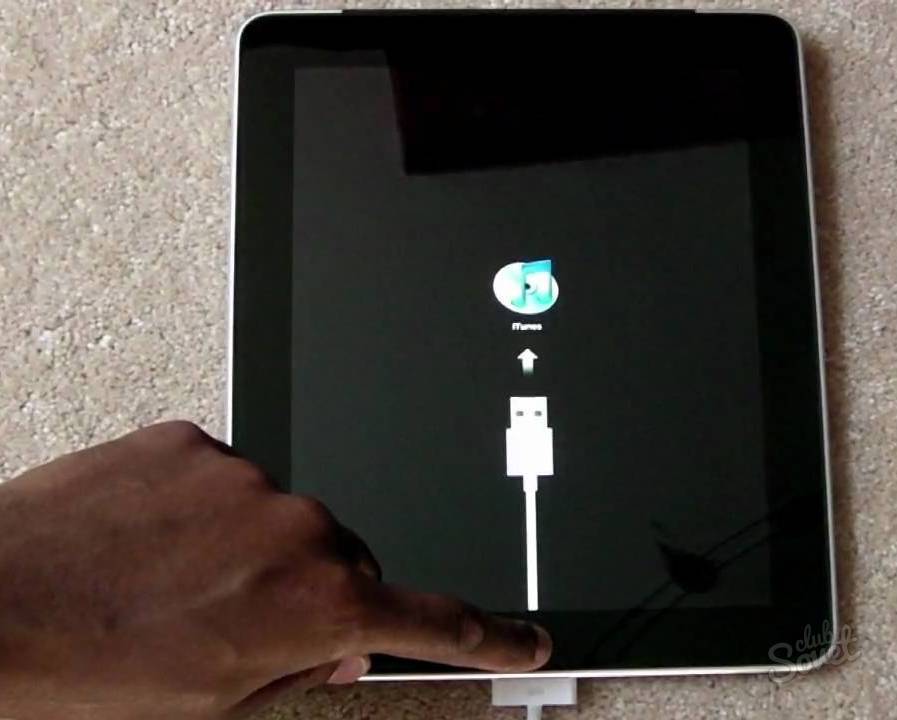
راه های جایگزین باز کردن iPad
در اینترنت شما می توانید گزینه های کاملا تهاجمی را برآورده کنید، به عنوان مثال، حذف مقاومت از دستگاه مادربرد. البته، شما لازم نیست این کار را انجام دهید. شما خطر نه تنها برای خراب کردن دستگاه، بلکه خدمات گارانتی را نیز از دست می دهید. اگر مرکز نفوذ وجود داشته باشد، هیچ مرکز خدمات اپل یک تبلت را دریافت نخواهد کرد.
اگر شما نتوانید تبلت را با استفاده از iTunes باز کنید، و همچنین پشتیبانی فنی اپل، باید با یک مرکز خدمات به طور مستقیم به مرکز خدمات تماس بگیرید، دارای شواهدی در دستهایی که دستگاه واقعا به شما تعلق دارد.
کارشناسان به شما در کوتاه ترین زمان ممکن کمک خواهند کرد. شما می توانید آدرس ها را با مرجع یاد بگیرید https://locate.apple.com/ru/ru/
بخش "تعمیر و نگهداری و پشتیبانی" را انتخاب کنید.

بعد - دستگاه شما نیاز دارید

و در حال حاضر مشکل خود را "شناسایی و رمز عبور". سیستم اتوماتیک به شما کمک خواهد کرد که آدرس ها و تمام اتاق های لازم را در منطقه یاد بگیرید.


















